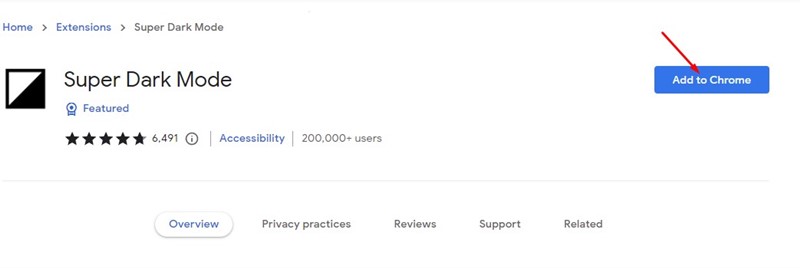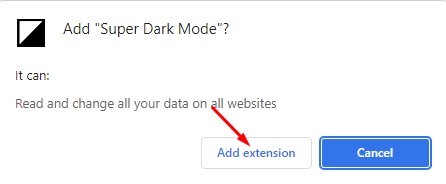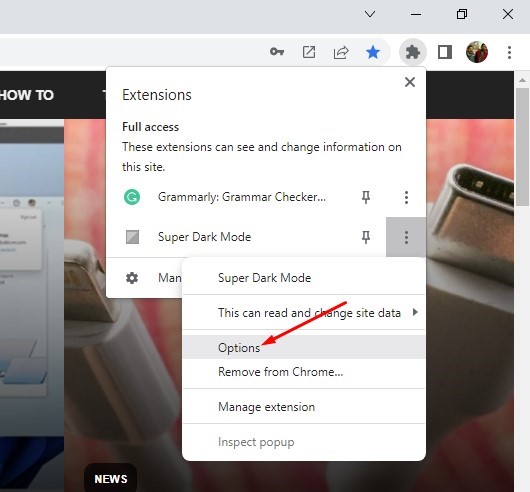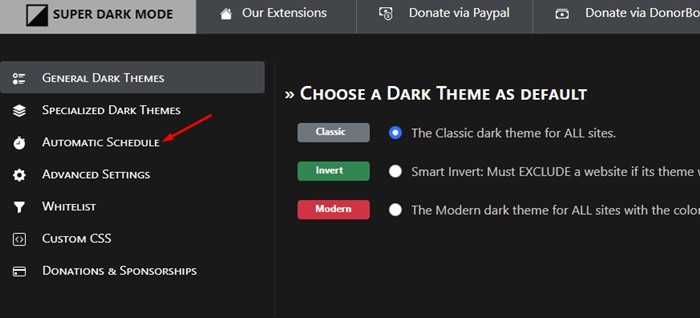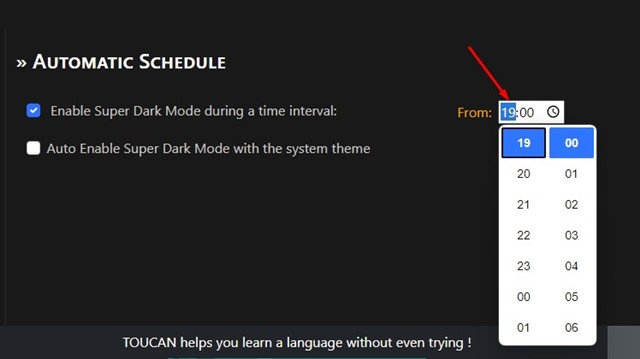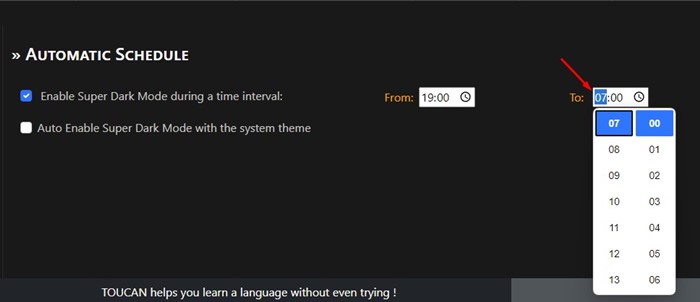Хотя темная тема в Chrome выглядит превосходно и снижает нагрузку на глаза, в ней отсутствует важная функция — планирование темного режима. В Google Chrome для настольных компьютеров нет специального темного режима или темной темы. Чтобы применить темную тему в Chrome, необходимо включить темный режим на компьютере с Windows 10/11.
В Chrome нет возможности планирования включения и выключения темного режима в определенное время дня. Не только Chrome, но и почти все современные веб-браузеры, такие как Edge, Firefox и т. д., не поддерживают возможность планирования темного режима.
Читайте также: 10 лучших тем Google Chrome, которые вы должны использовать
Как запланировать темный режим в Google Chrome
Возможность планировать темный режим в веб-браузере может быть полезной, но поскольку Chrome изначально не поддерживает планирование темного режима, вам необходимо установить стороннее расширение. Вот как можно запланировать темный режим для веб-сайтов в браузере Google Chrome.
Расширение Super Dark Mode для Chrome
Super Dark Mode – это расширение Chrome, которое переводит все веб-сайты в темный режим. Вы можете использовать это расширение Chrome, чтобы затемнить все сайты и настроить их цвета по своему усмотрению. Расширение Chrome также позволяет планировать темный режим для веб-сайтов через определенные промежутки времени.
Читайте также: Как включить и протестировать новый темный режим Google Chrome
Режим Super Dark может даже затемнить локальные файлы, открытые в Chrome, например PDF-файлы. Вот как вы можете использовать расширение Super Dark Mode Chrome для планирования темного режима.
1. Сначала откройте веб-браузер Google Chrome и страницу расширения Супер темный режим .
2. Нажмите кнопку Добавить в Chrome на странице расширения.
3. Затем нажмите кнопку Добавить расширение в запросе подтверждения.
4. Это добавит расширение Super Dark Mode на вашу бровь Chrome. Нажмите на расширение Super Dark Mode на панели инструментов, чтобы открыть значок расширения.
5. В списке параметров нажмите Параметры.
6. На следующем экране нажмите кнопку Автоматическое расписание на левой панели.
7. Справа установите флажок «Включить сверхтемный режим в течение определенного интервала времени». Затем выберите время начала (От) для применения темной темы.
8. После этого выберите время выключения для темного режима в поле Кому.
Вот и все! Это запланирует темный режим для веб-сайтов в вашем браузере Chrome. Когда придет время, расширение автоматически затемнит веб-страницы.
Читайте также: 10 лучших расширений для загрузки изображений для Google Chrome
Итак, вот как вы можете запланировать временные интервалы темного режима в веб-браузере Google Chrome. Сообщите нам в поле для комментариев ниже, если вы знаете какой-либо более простой способ запланировать темный режим в браузере Chrome.